- publié par Amy Shao 19/11/25 Découvrez la mise à jour tant attendue VSD...
- Bonjour, je suis Mattea Wharton, vidéaste voyageuse de Seattle. Pendant tro...
- published Amy Shao 6/10/25 L'attente de quelque chose de nouveau et d'i...
- Cette saison festive marque un nouveau départ avec la toute dernière mise à...
Comment créer le texte qui suit le mouvement (exemple de mème)
Le suivi de mouvement est une fonctionnalité puissante qui vous aide à appliquer une trajectoire de mouvement de n'importe quel objet de la vidéo à n'importe quel objet ajouté : il peut s'agir d'une image, d'un morceau de texte, d'un masque ou d'une forme. Dans VSDC, nous avons reçu quelques questions sur l'application du suivi de mouvement au texte. Pour vous aider dans cette tâche, nous avons décidé de publier ce tutoriel détaillé.
Si vous êtes nouveau sur VSDC, c'est un éditeur vidéo léger et économique pour Windows avec suivi de mouvement à bord. Si, pour une raison quelconque, vous ne pouvez pas vous permettre l'abonnement Adobe ou ne pouvez pas l'utiliser parce que votre ordinateur n'est pas assez puissant, VSDC est une alternative fantastique sur laquelle compter. Il est disponible pour $19,99 par an et nécessite aussi peu que quelques gigaoctets de RAM sur votre PC.
Dans ce tutoriel, nous allons vous montrer comment créer un texte qui suit le mouvement de la vidéo. Ensuite, nous vous montrerons comment améliorer l'apparence du texte suivi de mouvement en ajoutant une perspective, une ombre et une opacité.
Comment appliquer l'effet de suivi de texte dans VSDC Pro
Avant de commencer, vous devez avoir une idée claire de l'objet du texte qui suit le mouvement dans la vidéo. Supposons que vous souhaitiez qu'un morceau de texte soit attaché à une personne, comme dans l'exemple ci-dessus. Dans ce cas, vous devez décider à l'avance quelle partie du corps de la personne le texte doit suivre pendant le déplacement.
Nous vous recommandons de regarder d'abord la version vidéo du tutoriel, puis de lire le guide ci-dessous.
Voici une version textuelle étape par étape du guide :
- Lancez VSDC et chargez votre vidéo principale.
- Faites un clic droit sur la vidéo et sélectionnez Créer une carte de mouvement dans le menu contextuel.
- Vous serez invité à enregistrer cette carte sur votre PC. Plus tard, lorsque vous devez appliquer la carte de mouvement au texte, vous le retirerez de l'endroit sur votre ordinateur où vous l'avez enregistrée.
- Placez un cadre de poursuite autour de l'endroit dont vous souhaitez suivre le mouvement. Dans notre cas, c'est la tête d'une personne.
- Appuyez sur le bouton Démarrer l'analyse et attendez que le processus soit terminé.
- Si la trajectoire du mouvement est correcte, cliquez sur Appliquer l'édition.
- Revenez à la chronologie principale et ajoutez un objet texte à l'aide de la barre d'outils sur le côté gauche.
- Ajustez le style du texte à l'aide du menu de mise en forme en haut. Puis faites un double clic.
- Ouvrez le menu Insérer un objet et sélectionnez Movement - Carte de movement.
- Vous serez invité à sélectionner la carte que vous avez créée précédemment. Appuyez sur OK.
Votre mème vidéo est prêt ! Utilisez la fonction d'Aperçu pour voir si tout ressemble à ce que vous attendiez. Ci-dessous, nous allons donner quelques astuces que vous pouvez utiliser pour rendre le texte plus professionnel.
Comment rendre le texte qui suit le mouvement plus beau dans une vidéo
La plupart des mèmes vidéo sont réalisés dans un style rapide et contiennent des légendes de texte très simples. Cependant, vous pouvez obtenir un un bien meilleur résultat si vous effectuez l'une des opérations suivantes :
- Mettre en surbrillance le texte
- Ajouter une ombre
- Augmenter l'opacité
- Ajouter de la perspective
- Ajouter une flèche
Notez à quel point le texte qui suit le mouvement est différent avec ces ajustements en place.
Vous pouvez appliquer un seul effet ou en combiner quelques-uns; voici les instructions pour vous aider.
Comment mettre en surbrillance le texte
L'effet "surligneur" est appelé Pinceau dans VSDC, et il est situé dans le menu d'édition de texte. Pour y accéder, assurez-vous d'être dans l'onglet principal de la chronologie et faites un seul clic sur l'objet texte. Sélectionnez ensuite la couleur du Pinceau et basculez le contrôle d'opacité.
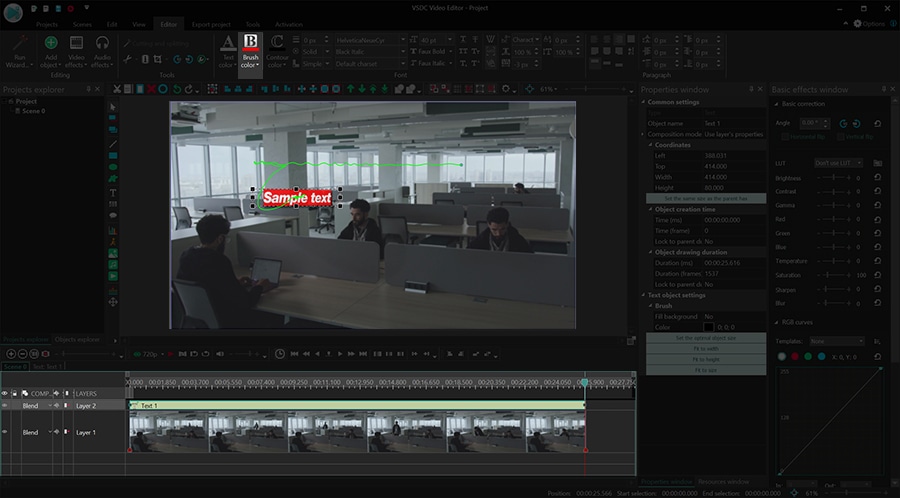
Comment ajouter une ombre au texte qui suit le mouvement
L'effet d'ombre vous aidera à ajouter du volume au texte. Pour l'appliquer, cliquez sur l'objet texte, puis ouvrez le menu Effets vidéo, passez à Effets spéciaux et sélectionnez Ombre.
Notez que la Fenêtre des propriétés glissera à partir du côté droit. C'est là que vous pouvez modifier les paramètres de l'effet : la taille, l'angle et la couleur de l'ombre, par exemple. Vous pouvez également passer à l'option Ombre longue si vous voulez qu'elle soit plus visible.
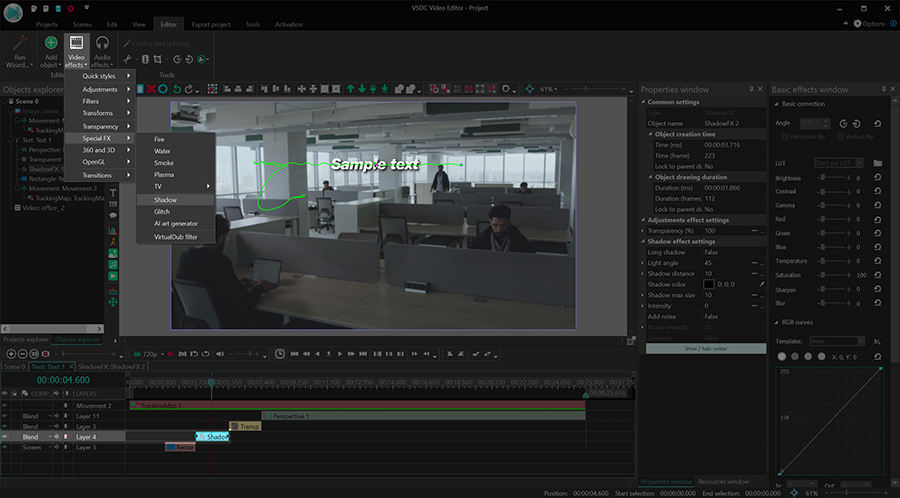
Comment augmenter ou diminuer l'opacité du texte qui suit le mouvement
Alternativement, vous voudrez peut-être rendre le texte moins visible ou même opaque. Pour ce faire, sélectionnez l'objet texte, accédez au menu en haut, ouvrez Couleur du texte et basculez le contrôle Opacité.
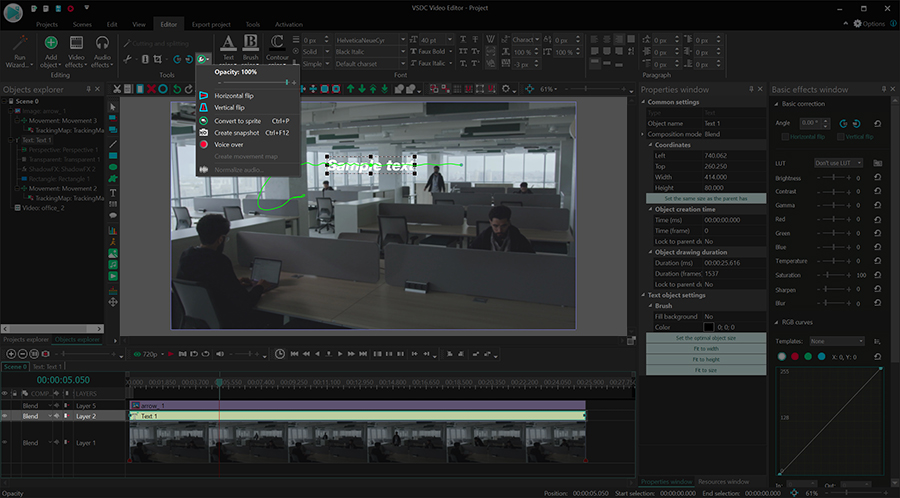
Comment ajouter une perspective au texte qui suit le mouvement
ou verticalement. Pour appliquer cet effet, cliquez sur l'objet texte, ouvrez le menu Effets vidéo, passez à Transformation et sélectionnez Perspective.
Ensuite, allez dans la fenêtre des propriétés, sélectionnez une perspective verticale ou horizontale et ajustez l'angle.
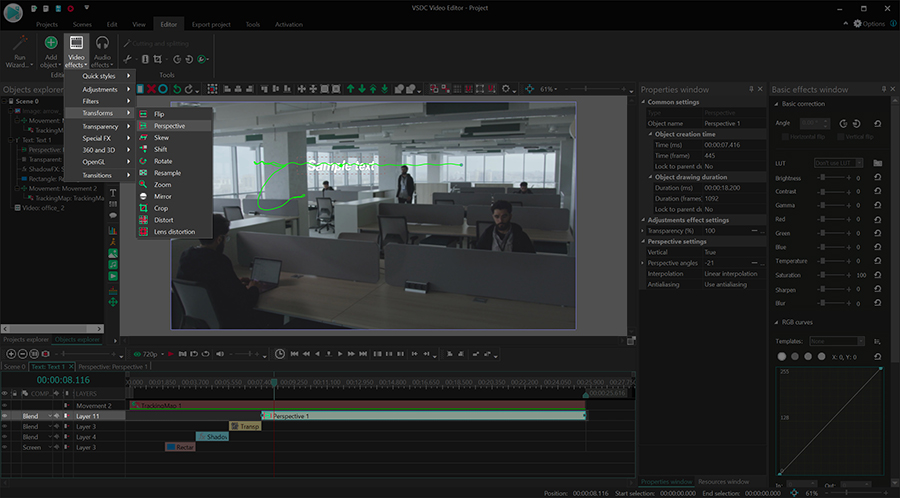
Comment ajouter une flèche pointant au texte qui suit le mouvement
Enfin, si votre texte est attaché à un petit objet ou si vous avez plusieurs légendes attribuées à différents objets, vous pouvez ajouter des flèches pointant vers ces objets et se déplaçant avec le texte. La meilleure façon de le faire est d'ajouter une flèche en tant qu'image .PNG avec un arrière-plan transparent à la scène et en lui attribuant la même carte de mouvement que vous avez assignée au texte précédemment.
Il est temps d'expérimenter avec du texte qui suit le mouvement !
Vous avez maintenant tous les tenants et les aboutissants de travailler avec le texte qui suit le mouvement. Allez-y et essayez-le par vous-même. Si vous avez besoin d'inspiration, assurez-vous de consulter notre chaîne YouTube.
Vous avez des questions sur VSDC ? Notre formulaire de contact est à votre disposition sur Facebook.